Yang tertanam dalam kode html halaman untuk memberi mereka fungsionalitas yang lebih baik.
Berkat bahasa skrip, halaman menjadi interaktif atau dinamis, sehingga meningkatkan kontak dengan pengguna. Bahasa ini tidak digunakan untuk menulis aplikasi individual dan hanya berfungsi di dalam program, di browser. Skrip melakukan hal-hal di halaman web yang tidak tersedia. Skrip dijalankan jika pengguna melakukan tindakan apa pun: menggerakkan kursor, mengklik, dll. Menggunakan JavaScript, efek garis merayap dibuat, gambar berubah setelah kursor diarahkan, dan kuesioner atau formulir pendaftaran diisi.
Jika Anda menonaktifkan JavaScript di browser Anda, Anda mungkin tidak dapat melihat beberapa situs web atau halaman akan menjadi statis dan karenanya tidak bernyawa. Bagaimana cara mengaktifkan dukungan JavaScript?
Bahasa skrip didukung oleh sebagian besar browser modern dan diizinkan untuk digunakan dalam pengaturan defaultnya. Namun jika karena alasan tertentu ternyata dinonaktifkan, dapat dengan mudah dipulihkan dengan mengikuti langkah-langkah sederhana. Cara mengaktifkan JavaScript di browser yang berbeda?

Untuk mengaktifkan JavaScript di Safari, Anda perlu meluncurkan browser dan mengklik ikon “roda gigi” di kanan atas. Sebuah menu akan muncul di mana Anda harus memilih "Pengaturan". Sebuah jendela akan terbuka di mana Anda harus pergi ke bagian “Keamanan”. Dalam daftar yang diusulkan, centang kotak di sebelah baris "Aktifkan JavaScript" dan tutup tab.
Bagaimana cara mengaktifkan JavaScript di FireFox? Anda harus membuka jendela browser atau memulai ulang jika terbuka. Di kiri atas, klik sekali pada ikon FireFox oranye dan buka “Pengaturan”, lalu ke “Konten”. Pilih "Gunakan JavaScript". Jika Anda mengklik tombol Lanjutan, Anda dapat mengatur beberapa opsi JavaScript lagi dan klik OK.
Bagaimana cara mengaktifkan JavaScript di Chrome? Luncurkan browser, lalu buka menu dengan mengklik ikon khusus di kanan atas. di mana Anda harus pergi ke baris "Pengaturan" dan klik. Di tab yang terbuka, di bagian paling bawah, temukan bagian “Pengaturan lanjutan”. Lalu buka “Data Pribadi” dan klik tombol “Pengaturan Konten”. Sebuah jendela akan terbuka, di bagian paling bawah terdapat item "Izinkan JavaScript". Centang kotak di sebelahnya dan klik "Selesai".

Penjelajah Internet
Anda perlu membuka jendela browser dan mengklik ikon “roda gigi”, yang terletak di kanan atas. Di menu tarik-turun, temukan bagian “Opsi Internet” dan buka dalam satu klik. Lalu buka tab “Keamanan” dan klik tombol “Lainnya”. Gulir ke bawah daftar ke item "Jalankan skrip Java", centang kotak di sebelahnya dan klik "OK". Tutup jendela sebelumnya.
Bagaimana cara mengaktifkan JavaScript di Opera? Anda perlu meluncurkan browser dan mengklik ikon "Menu" di jendela kiri atas. Sebuah daftar akan muncul di mana Anda perlu menemukan bagian "Pengaturan" dan pergi ke subbagian "Lanjutan". Pilih item “Konten” dalam daftar dan centang baris “Aktifkan JavaScript”. Selesaikan pengaturan dengan mengklik tombol "OK".
Jika JavaScript diaktifkan di browser, tetapi situs yang Anda kunjungi masih menampilkan pesan bahwa Anda perlu mengaktifkan dukungannya, ini berarti situs tersebut diblokir oleh firewall atau program antivirus. Anda perlu membuka blokir JavaScript di pengaturan aplikasi ini. Pemblokiran mungkin juga terjadi pada pengaturan server proxy yang digunakan untuk membuat sambungan ke Internet.
JavaScript adalah bahasa pemrograman yang digunakan di sebagian besar halaman web dinamis. Skrip membantu mengubah situs web yang membosankan menjadi sumber daya yang penuh warna dan animasi. Layanan semacam itu kemudian mendapatkan lebih banyak penayangan dan menguntungkan pemiliknya. Namun, JavaScript dibutuhkan tidak hanya oleh programmer, tetapi juga oleh pengguna agar dapat mengapresiasi sepenuhnya warna-warni halaman website.
Opsi ini ada di semua browser web modern dan diaktifkan secara default. Fungsi ini mungkin tidak berfungsi dalam dua kasus: ketika dinonaktifkan oleh pengguna atau ketika pembaruan tidak tersedia. Dalam contoh pertama dan kedua, JavaScript akan memunculkan pesan kesalahan saat mencoba menjalankan konten tertentu. Seringkali, tidak adanya plugin menghalangi tampilan tautan atau jendela masuk, sehingga tidak mungkin untuk mengunjungi sumber daya apa pun.
Cara mengaktifkan JavaScript di Yandex
Instruksi ini hanya cocok untuk pengguna laptop, ultrabook, dan PC desktop. Algoritma berikut akan diberikan untuk pemilik tablet dan ponsel cerdas dengan sistem operasi standar.
Cara mengaktifkan dukungan Java di tablet Anda
- Untuk memastikan bahwa JavaScript adalah penyebab masalahnya, periksa semua pengaturan lain yang terkait dengan tampilan konten multimedia; opsi kontrol lalu lintas, antivirus, dan aplikasi lain mungkin mengganggu tampilan.
- Selanjutnya, Anda harus pergi ke menu utama dan memilih Yandex.Browser. Sebaiknya digunakan oleh sistem secara default (ini dapat dikonfigurasi di submenu browser).
- Masuk ke pengaturan dengan mengklik tombol di sebelah nama (terlihat seperti gambar tiga titik) atau tombol fungsi khusus.
- Di bagian "Lanjutan" terdapat tab dengan pengaturan situs, tempat item aktivasi JavaScript berada.
- Centang kotak di samping “Aktifkan” atau “Izinkan”.
Sekarang Anda dapat membuka halaman mana pun yang berisi konten dan Anda akan melihat perbedaannya. DI DALAM berbagai model Di ponsel dan tablet, lokasi tombol mungkin berbeda, tetapi algoritmenya sama di semua tempat. Untuk operasi yang stabil aplikasi, penting untuk memberikannya kesempatan untuk diperbarui secara berkala, karena bahasa dan properti pemrograman terus ditingkatkan dan plugin usang mungkin tidak menampilkan item terbaru.
Beberapa webmaster suka memblokir tidak hanya pemilihan teks, tetapi juga klik kanan pada situs mereka. Ini tidak sepenuhnya melindungi terhadap pencurian konten, namun menimbulkan banyak ketidaknyamanan bagi pembaca. Sering terjadi karena script, pengunjung bahkan tidak bisa membuka berita di tab baru.
Pada artikel ini, kami akan memandu Anda tentang cara menonaktifkan atau mengaktifkan JavaScript untuk situs atau situs favorit Anda.
Perhatian! Artikel ini ditulis bukan untuk mengajari Anda cara menyalin konten situs orang lain. Mencuri konten adalah tindakan yang tidak baik dan, terlebih lagi, dapat menimbulkan tanggung jawab. Gunakan instruksi hanya untuk tujuan yang baik.
Cara menonaktifkan JavaScript untuk situs tertentu
Menonaktifkan JavaScript di Google Chrome
1 Tekan tombol Menu.
2 Pilih Pengaturan:

4 Tekan tombolnya Pengaturan Konten:
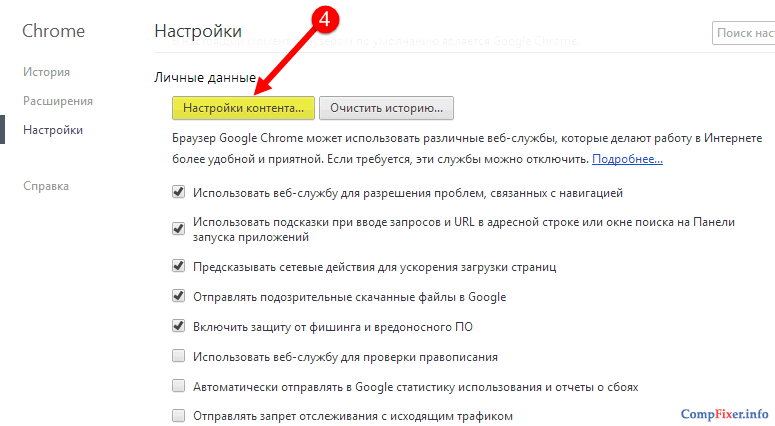
5 Di jendela Pengaturan konten halaman temukan daerahnya JavaScript dan pilih tombolnya Manajemen pengecualian:

6 Tambahkan nama domain atau templat. Misalnya:
[*.]situs web
7 Di kolom Tindakan memilih Memblokir
8 Tekan tombolnya Siap untuk menyimpan perubahan:
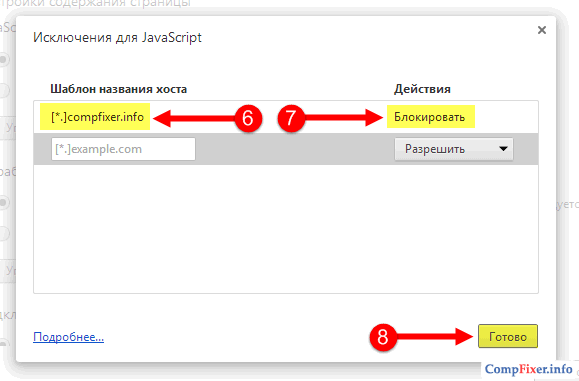
Menonaktifkan JavaScript di Opera 23
1 Klik pada tombol Opera.
2 Pilih Pengaturan:

3 Pilih bagian pengaturan Situs web.
4 Tekan tombolnya Manajemen pengecualian:
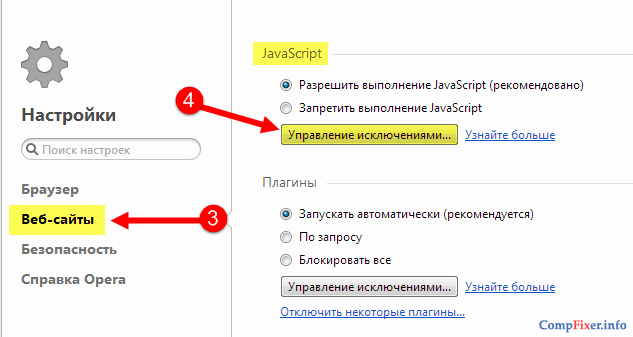
5 Tambahkan situs di kolom Templat alamat. Misalnya:
[*.]situs web
6 Pilih Memblokir di kolom Perilaku.
7 Klik Siap:
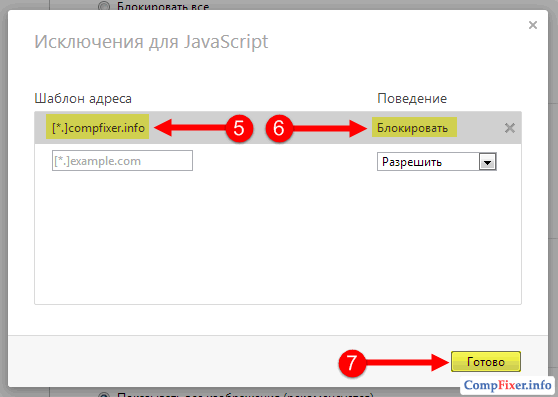
Sebagian besar halaman web bukan hanya teks berformat dengan gambar yang disisipkan ke dalamnya. Banyak sumber daya yang dilengkapi dengan gambar animasi, tombol, dan pemutar video.
Pengoperasian elemen-elemen ini terjamin program khusus dan modul yang ditulis dalam bahasa pemrograman Java. Dan, meskipun biasanya berjalan secara otomatis karena teknologi Javascript yang terpasang di browser Yandex, terkadang perlu diaktifkan secara manual.
Apa itu JavaScript?
Tugas utama Javascript adalah menjalankan skrip tertentu di browser pengguna. Dalam hal ini modul yang digunakan, ditulis menggunakan bahasa tersebut, disebut skrip. Dibangun ke dalam kode halaman, mereka bertanggung jawab atas tindakan tertentu - misalnya, menekan tombol. Jika skrip dinonaktifkan, sebagian besar situs kehilangan fungsinya dan tidak dapat dioperasikan.
Secara default, skrip Java diaktifkan di browser apa pun, termasuk Yandex. Namun, karena virus, kode berbahaya, dan kegagalan lainnya, ini mungkin dinonaktifkan. Terkadang skrip dinonaktifkan secara tidak sengaja oleh pengguna. Dan untuk memulihkan kemampuan situs dan tampilan halaman yang benar, dukungan untuk skrip Java harus tersedia kembali untuk Yandex.
Tahapan inklusi
Untuk mengaktifkan Javascript, lakukan hal berikut:
- Luncurkan peramban Yandex;
- Buka panel kontrol (jika ditutup) dengan mengklik tombol dengan tiga garis horizontal yang terletak di kiri atau di bawah tombol kontrol jendela standar;

- Di menu yang muncul, pilih “Pengaturan”;
- Gulir ke bagian bawah daftar pengaturan dan pilih "Tampilkan pengaturan tambahan", setelah itu beberapa poin lagi akan terbuka;

- Temukan grup “Data Pribadi” dan buka item pengaturan konten yang terletak di atasnya;

- Pilih kategori JavaScript dan centang kotak yang mengizinkan penggunaan teknologi di semua situs;

- Setelah mengklik tombol “Selesai”, Anda harus menutup browser dan meluncurkannya kembali.
Dengan menggunakan menu manajemen ekstensi, Anda dapat mengizinkan Java untuk digunakan hanya di situs tertentu, yang mengharuskan Anda memasukkannya ke daftar putih. Atau, sebaliknya, blokir sumber daya yang tampak mencurigakan bagi Anda dengan menambahkannya ke daftar pengecualian.
Di bidang untuk memasukkan informasi, Anda harus menyalin alamat semua situs, yang izinnya akan berbeda dari pengaturan untuk semua halaman web lainnya. Dan kemudian pilih tindakan yang sesuai - izin atau larangan. Dengan cara ini, misalnya, Anda dapat melindungi diri Anda dari pop-up.

koneksi Jawa
Jika masalah dalam menampilkan situs di browser masih ada, kemungkinan masalahnya bukan pada pengoperasian JavaScript, tetapi pada seluruh teknologi Java. Untuk mengaktifkannya, Anda perlu:
- meluncurkan peramban;
- salin atau masukkan browser://plugins/ ke bilah alamat dan pilih Enter;
- tekan Enter;
- Temukan Java dalam daftar yang muncul di layar dan pilih “Aktifkan”;
- Jika tidak ada item yang sesuai, instal plugin dengan membuka halaman https://www.java.com/ru/download/, klik tombol “Unduh gratis” dan ikuti instruksi Install Wizard.
Javascript MATI di browser Anda
Peramban Anda:
Pengaturan ini didasarkan pada komputer desktop sebagai contoh. Mereka juga berlaku untuk ponsel dan tablet.
Google Chrome
Klik gambar menu (tiga titik) di pojok kanan atas:
dan pilih Pengaturan:


Temukan item "JavaScript" dan klik di atasnya:

Untuk mengaktifkan atau menonaktifkan JavaScript, ubah posisi tombol:

Di sini kami memeriksa bahwa situs yang kami butuhkan tidak termasuk dalam pengecualian.
Peramban Yandex
Klik gambar menu (tiga garis) di pojok kanan atas dan pilih Pengaturan:

Klik pada tombol Tampilkan pengaturan lanjutan:

Dan klik Pengaturan Konten:

Izinkan JavaScript di semua situs (disarankan) Nonaktifkan JavaScript di semua situs.

Mozilla Firefox
Di bilah alamat, masukkan tentang: konfigurasi
Saya mengambil risiko!


Opera
Klik Menu di pojok kiri atas browser:
Pilih Pengaturan:

Di jendela yang terbuka, buka bagian tersebut Situs web

Dan di subbagian “JavaScript” untuk mengaktifkannya kita instal Mengizinkan Eksekusi JavaScript(direkomendasikan). Untuk menonaktifkan - Cegah JavaScript agar tidak berjalan

Teman
Klik gambar menu (tiga titik) di pojok kanan atas dan pilih Pengaturan::

Di menu sebelah kiri, buka bagian Pengaturan:

Dan klik Pengaturan konten:

Untuk mengaktifkan "JavaScript", di bagian dengan nama yang sama, atur Izinkan semua situs menggunakan JavaScript (disarankan). Untuk mematikan, atur sakelar ke posisinya Cegah JavaScript agar tidak berjalan di semua situs.

Vivaldi
Meskipun Vivaldi didasarkan pada Chromium, Vivaldi tidak menyediakan fitur penonaktifan Javascript. DI DALAM peramban ini itu selalu menyala.
Safari
Klik pada gambar roda gigi di sudut kanan atas - pilih item menu Pengaturan;
Buka tabnya Keamanan:

Centang kotaknya Aktifkan JavaScript untuk mengaktifkannya atau hapus centang untuk menonaktifkannya:

Klik ikon roda gigi di sudut kanan atas - Properti peramban

Buka tabnya Keamanan- pilih zona Internet(dipilih secara default) dan klik Lain...

Menemukan intinya Skenario- pergi ke sub-item Skenario aktif- letakkan saklar pada posisinya Menyalakan untuk mengaktifkan JavaScript atau Cacat- untuk mematikan

Edge tidak memiliki cara untuk menonaktifkan Javascript. Di browser ini selalu diaktifkan.
Di bilah alamat, masukkan tentang: konfigurasi

Kami berjanji akan berhati-hati saat mengklik Saya mengambil risiko!
Temukan opsi “javascript.enabled”.
Dengan mengklik opsi dua kali, kami mengubah nilainya. Benar - Javascript diaktifkan; Salah - dinonaktifkan.
Pengaturan akan segera diterapkan. Sekarang tutup saja tab pengaturan.
